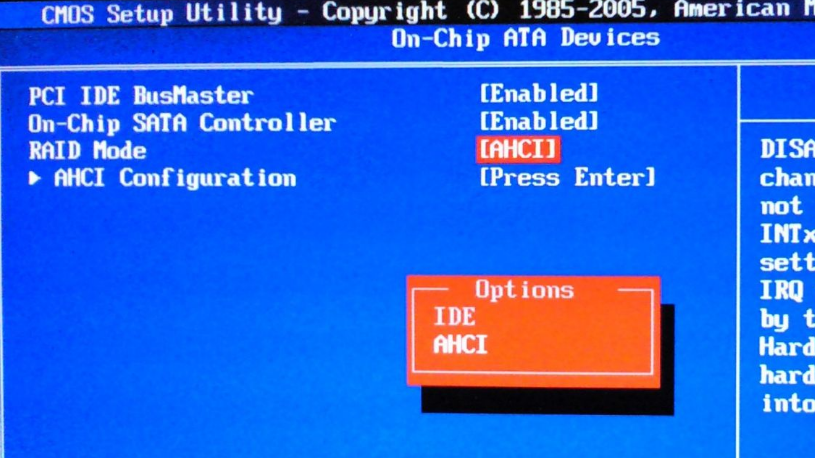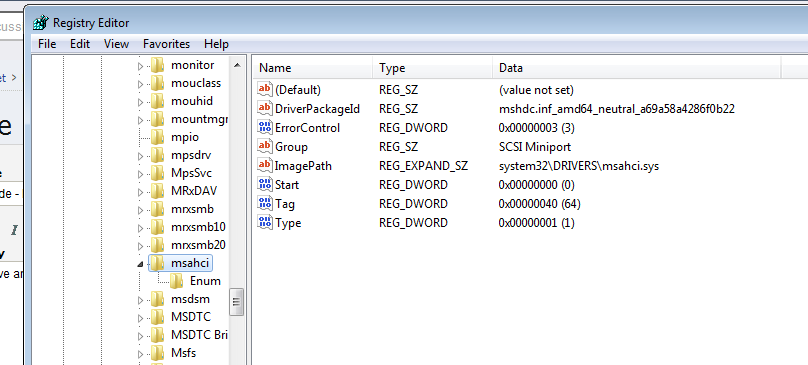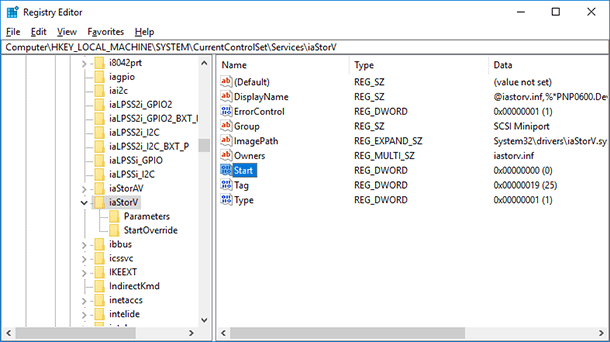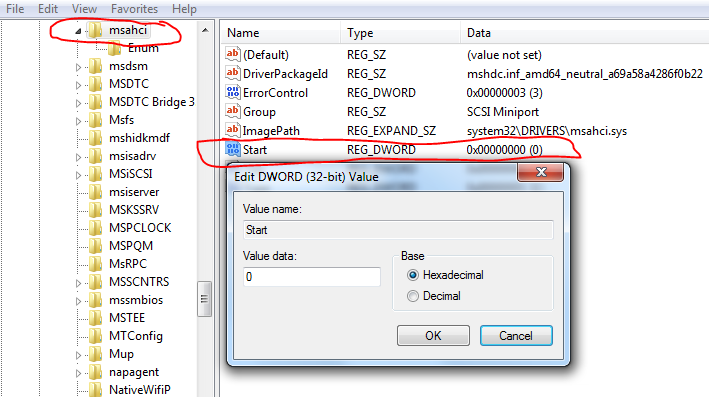AHCI mode nedir ? nasıl etkinleştirilir ?
Intel ve Seagate‘in birlikte geliştirmiş olduğu bir teknoloji olan AHCI (Advance Host Controller Interface) Sata disklerde performans artışı getiren bir teknolojidir. Normalde Windows kurulumundan önce BIOS‘ta SATA Çalışma Modu‘nu AHCI/Enhanced olarak ayarladıktan sonra kurulum yapmanız gerekir. Ancak bunu yapmadan (Yani IDE/Compatible modunda) kurulum yaptıysanız tekrar kurulum yapmanıza gerek olmadan AHCI modu etkinleştirebilirsiniz. AHCI teknolojisinin ne olduğuna detaylı bir şekilde bakalım…
AHCI nedir?
Ahci yazılımların donanımlar ile Serial ATA (SATA) arayüzünü kullanarak iletişimini sağlayan bir donanım mekanizmasıdır. Paralel ATA (PATA) ‘dan farklı olarak hot-plugging ve Native Command Queuing (NCQ) özelliklerinin kullanımına izin verir.
Peki ne kadar hız artışı sağlıyor?
Yapılan benchmark testleri bu oranın ortalama %20 olduğunu söylüyor. Bununla ilgili bir benchmark grafiğini aşağıda görebilirsiniz. Standart tanımı AHCI olmadan çalışan, Intel AHCI ve NVIDIA Driver ise AHCI ile çalışan diskleri tanımlıyor.
IDE Modunda kurulmuş Windows 7’de
AHCI modunu etkinleştirmek
Windows Vista AHCI teknolojisini destekleyen ilk sistemdi. Fakat kurulum sırasında bunun seçilmesi gerekir. Kurulumdan sonra Bios üzerinden AHCI‘yi etkinleştirirseniz STOP 0x0000007B INACCESSABLE_BOOT_DEVICE hatası ve mavi bir ekran ile karşılaşırsınız. Bunun sebebi Windows Vista, Windows 7 ve Windows 8‘in kurulum sırasında kullanılmayan depolama sürücülerini (Dolayısıyla AHCI sürücülerini) devre dışı bırakmasıdır. Bu işletim sisteminin yüklenme zamanını hızlandırmak için gereklidir.
Bu durumu açıklayacak olursak;
Disk kontrolorü Pci ide sürücüsünü kullanan (BIOS’ta SATA çalışma modu IDE yada Compatible olarak ayarlı) bir bilgisayara Windows Vista, Windows 7 veya Windows 8 yüklediniz. Daha sonra Bios‘tan SATA AHCI moda çevirdiniz. Şimdi disk Msahci sürücüsünü kullanmak zorundadır. Oysa bu sürücü kurulum sırasında Windows Vista, Windows 7 veya Windows 8 tarafından devre dışı bırakılmıştı. İşte bunları kayıt defterinden etkinleştirilmesi gerekmektedir.
|
1– Bütün açık programları kapatın ve Başlat Menüsü arama satırına regedit yazın ve “Enter“a basın.
2- Kayıt Defteri‘nde
HKEY_LOCAL_MACHINE\System\CurrentControlSet\Services\Msahci
HKEY_LOCAL_MACHINE\System\CurrentControlSet\Services\IastorV
yollarını izleyin.
3- Her iki anahtar (Msahci ve IastorV)için de “Start” değerine sağ tıklayıp “Değiştir” deyin ve 3 olan değeri 0 olarak değiştirin ve kaydedin.
4– Şimdi Kayıt Defteri’ni kapatın ve bilgisayarı yeniden başlatın.
5– Başlangıçta Bios’a girin ve AHCI modunu etkinleştirin.
6– Bilgisayar başlangıçta AHCI sürücülerini yüklemeye başlayacak ve sizden bilgisayarı yeniden başlatmanız istenecek. Tekrar başlattığınızda artık AHCI etkin.
——————————————-
Bülent BAŞ
Bilg.Sist.Uzmanı
0535 556 2171
info@uzman-bilgisayar.com